cdr如何制作波浪效果?
时间:2024-10-21 02:26:40 来源:互联网 阅读:
波浪效果在设计中给人一种活泼的感觉,那怎么用cdr制作出波浪效果呢?下面我来教你!

1、 打开cdr软件,新建文档,点击矩形工具绘制一个矩形,再点击形状工具把矩形的四个角拖圆。
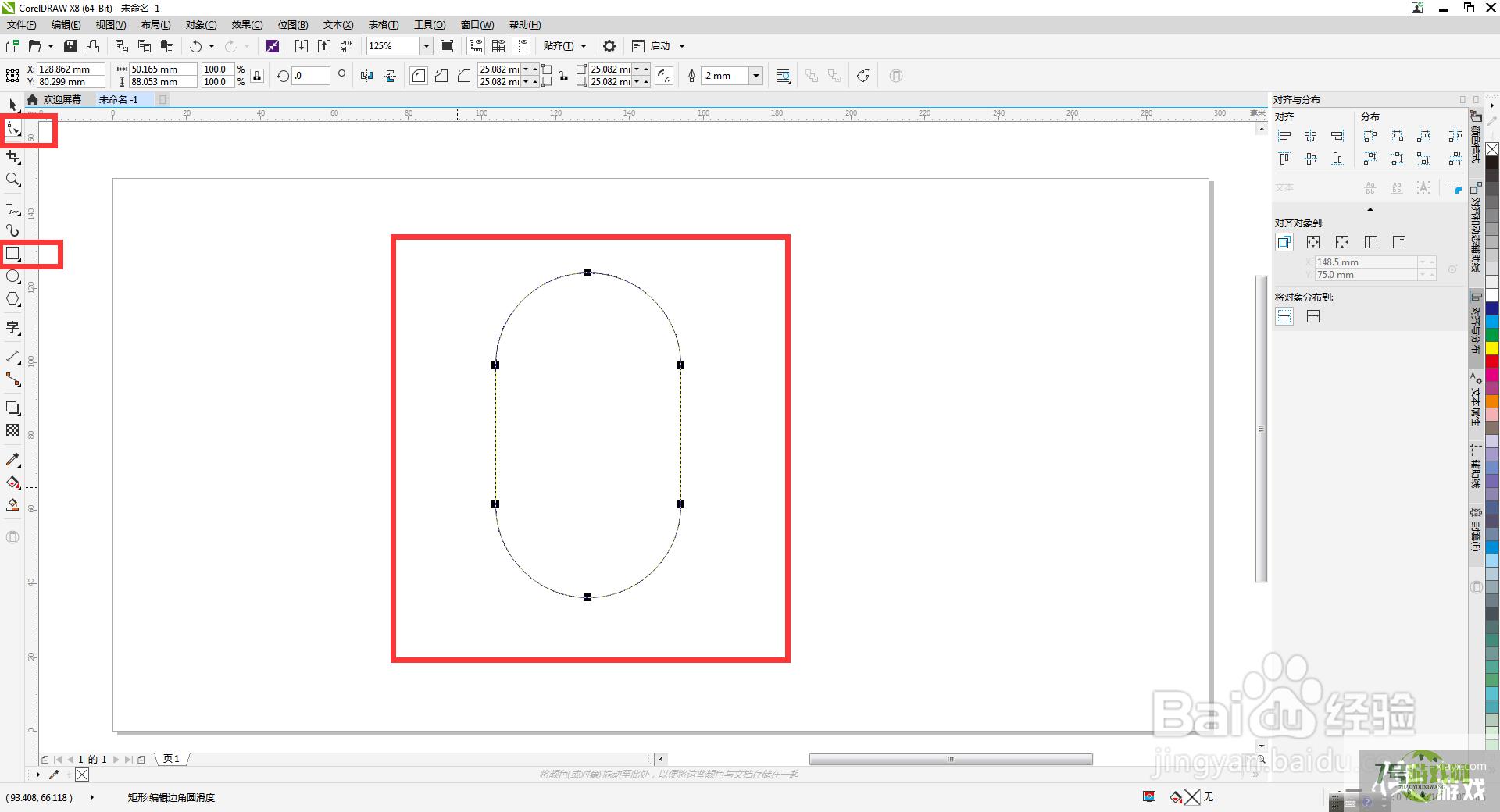
2、 调整图形的描边粗细,点击轮廓图工具往里拉出四个轮廓,按ctrl+k键拆分,选中所有图形按ctrl+shift+q键将轮廓转为对象,再合并所有图形。
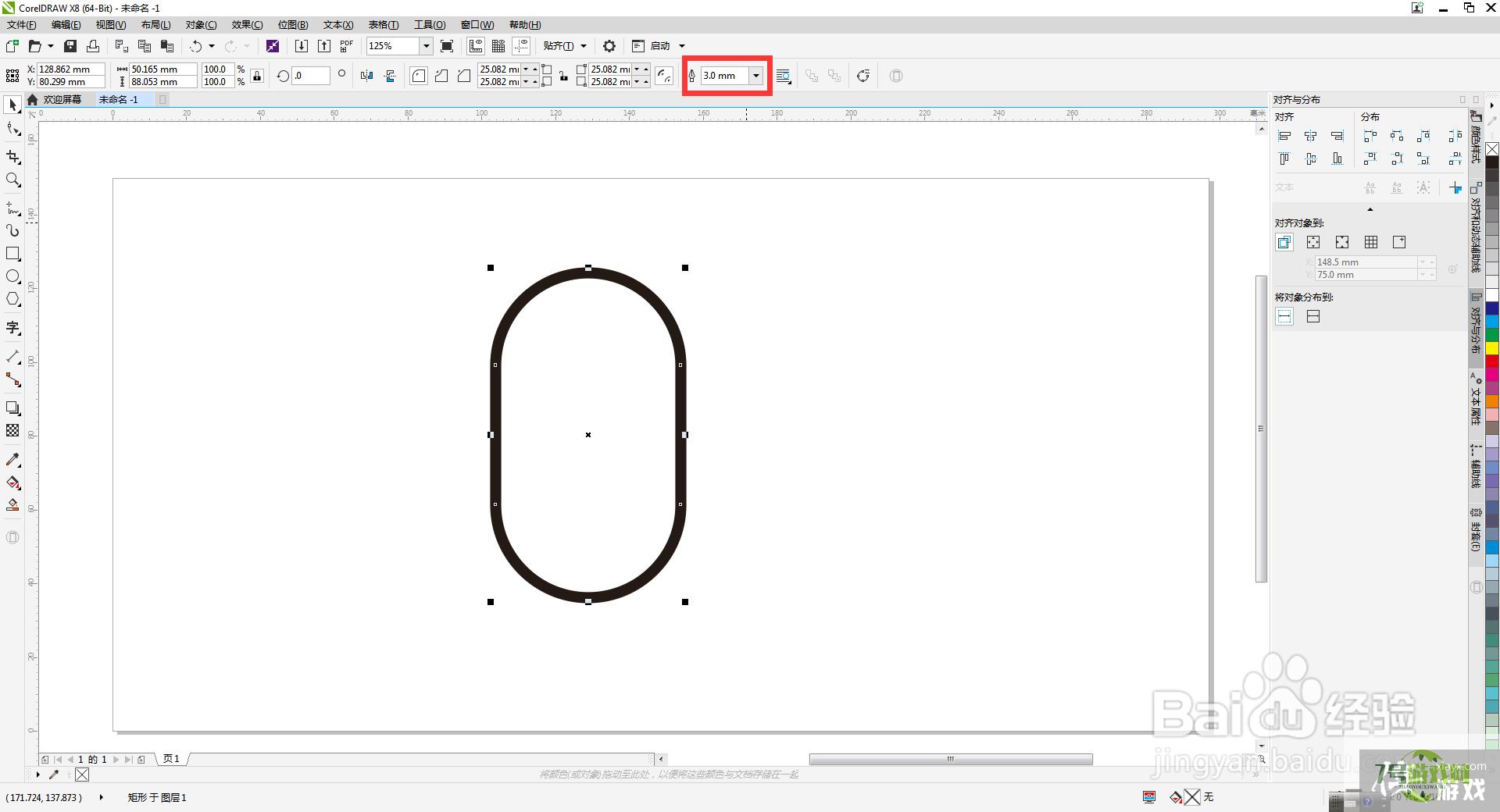
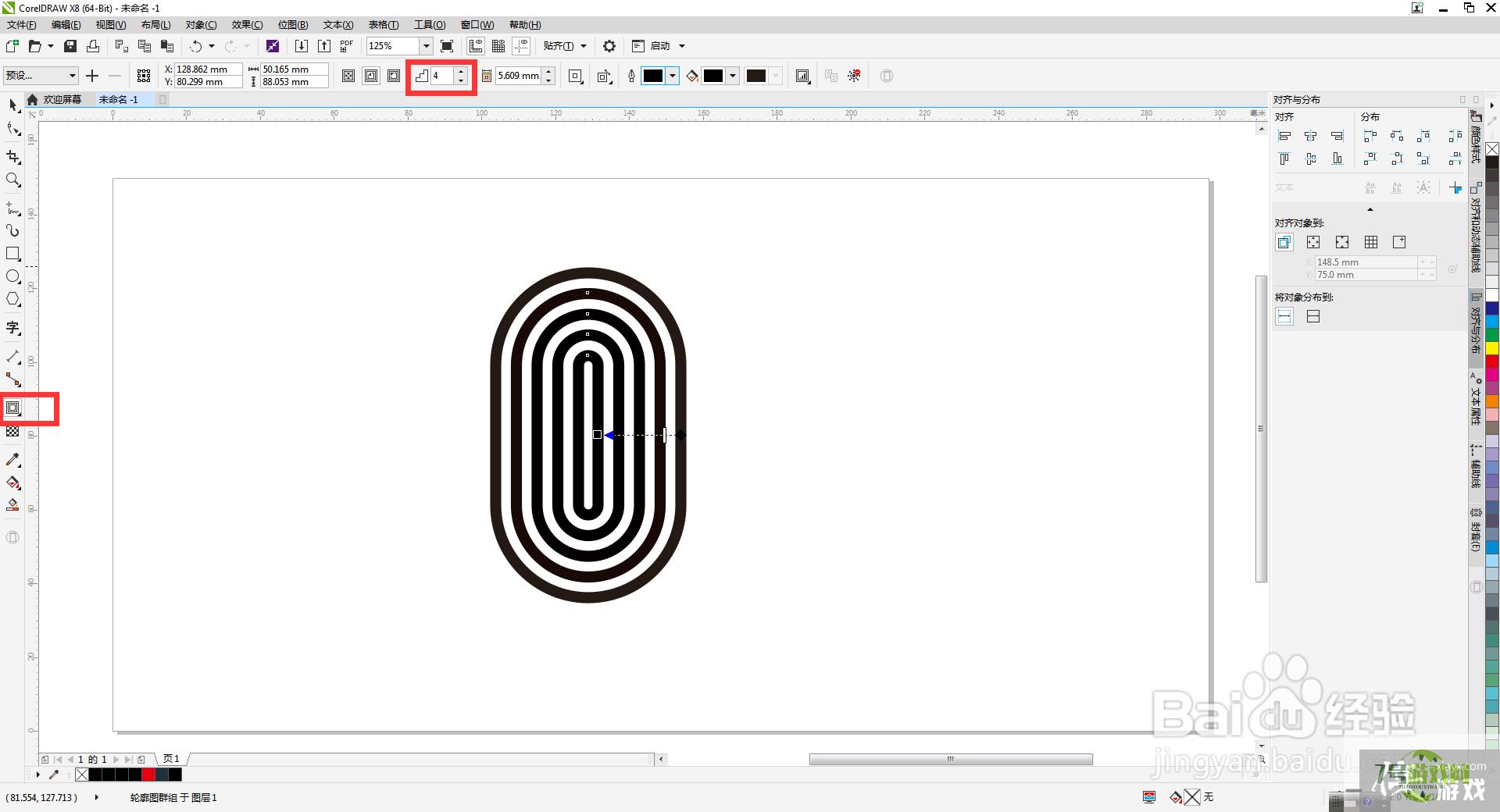
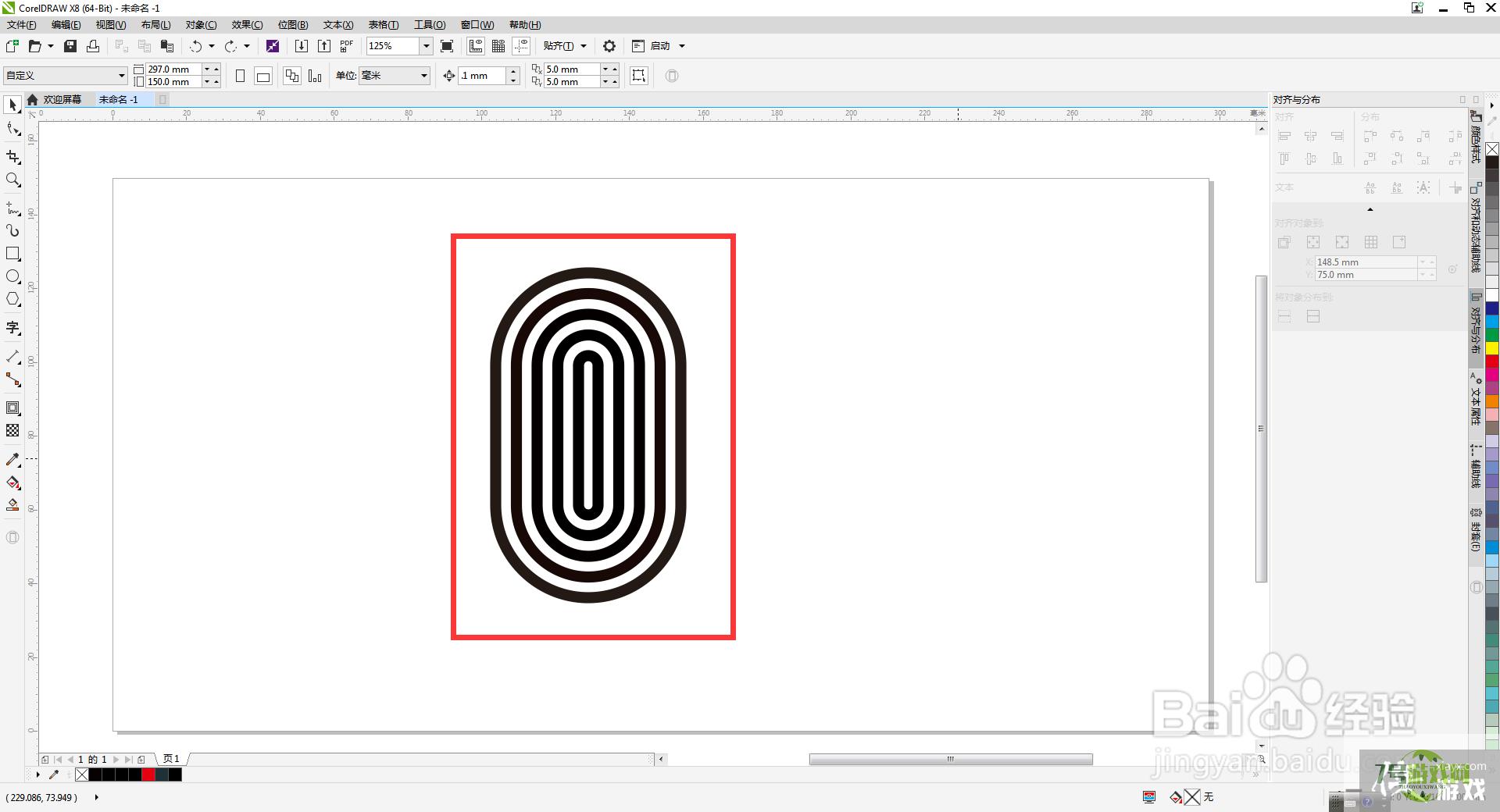
3、 点击矩形工具绘制一个矩形修剪图形,再绘制四条线,框选所有图形,点击简化,删除所有线条,选中图形按ctrl+k拆分。
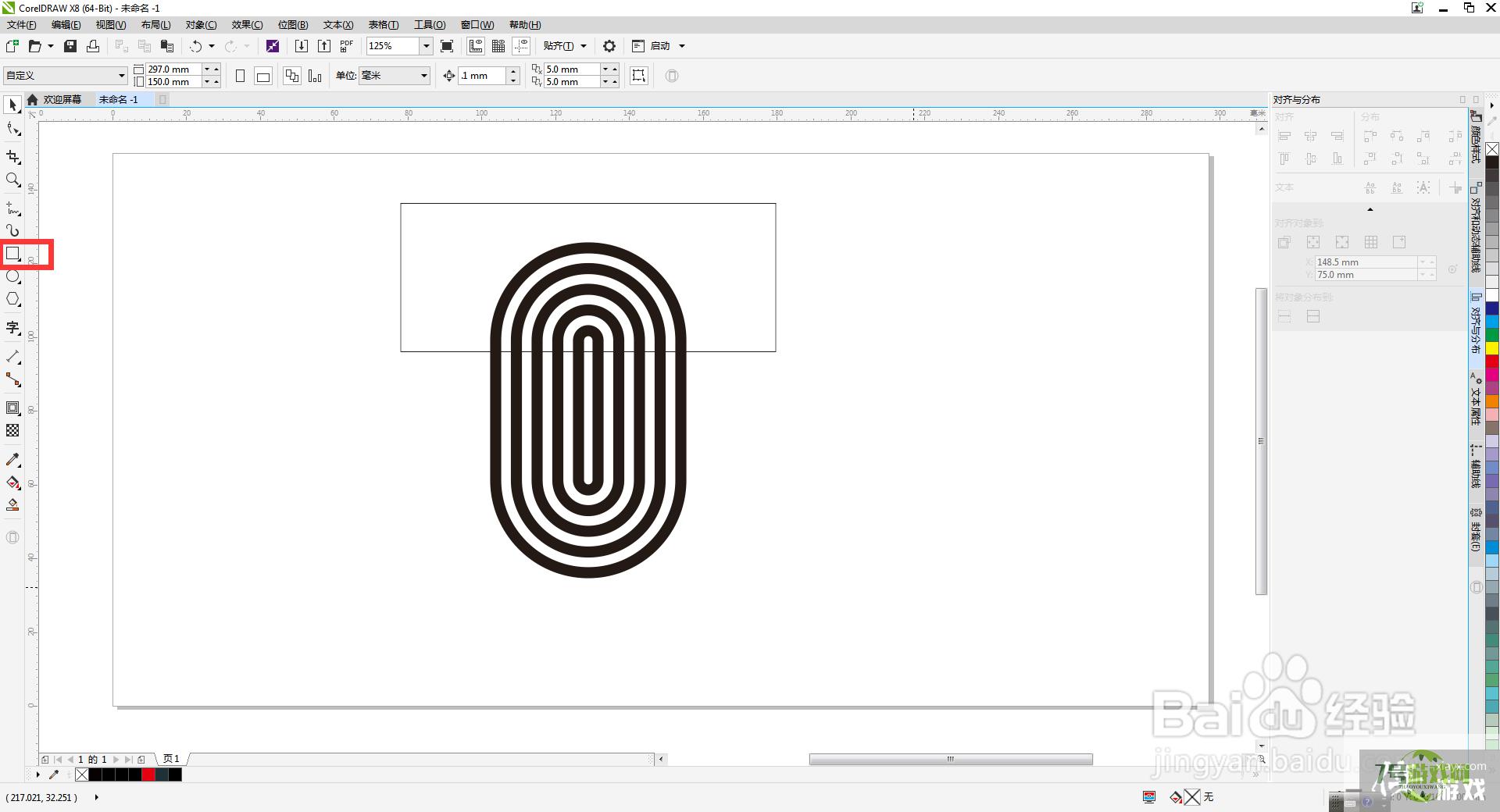
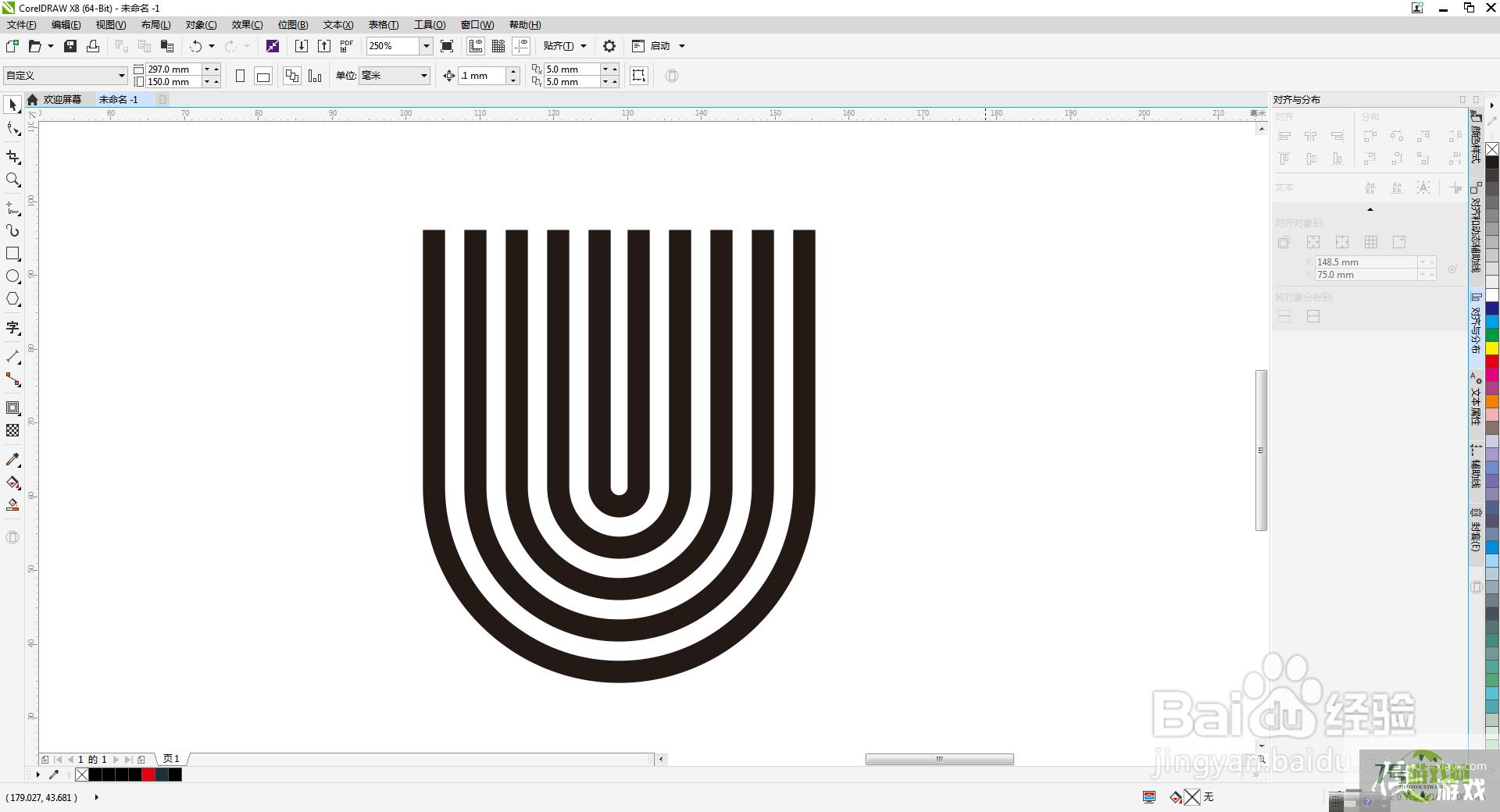
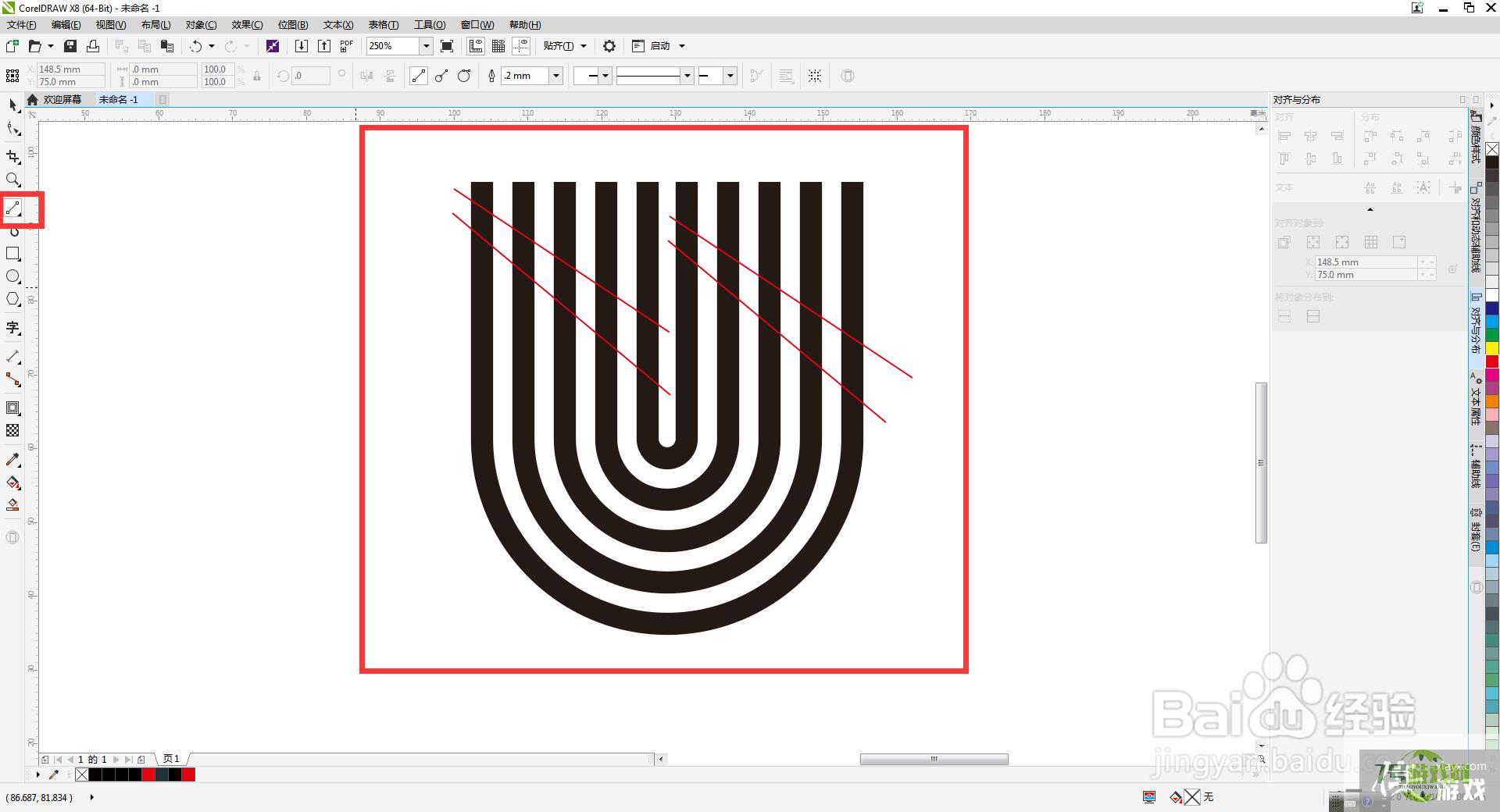
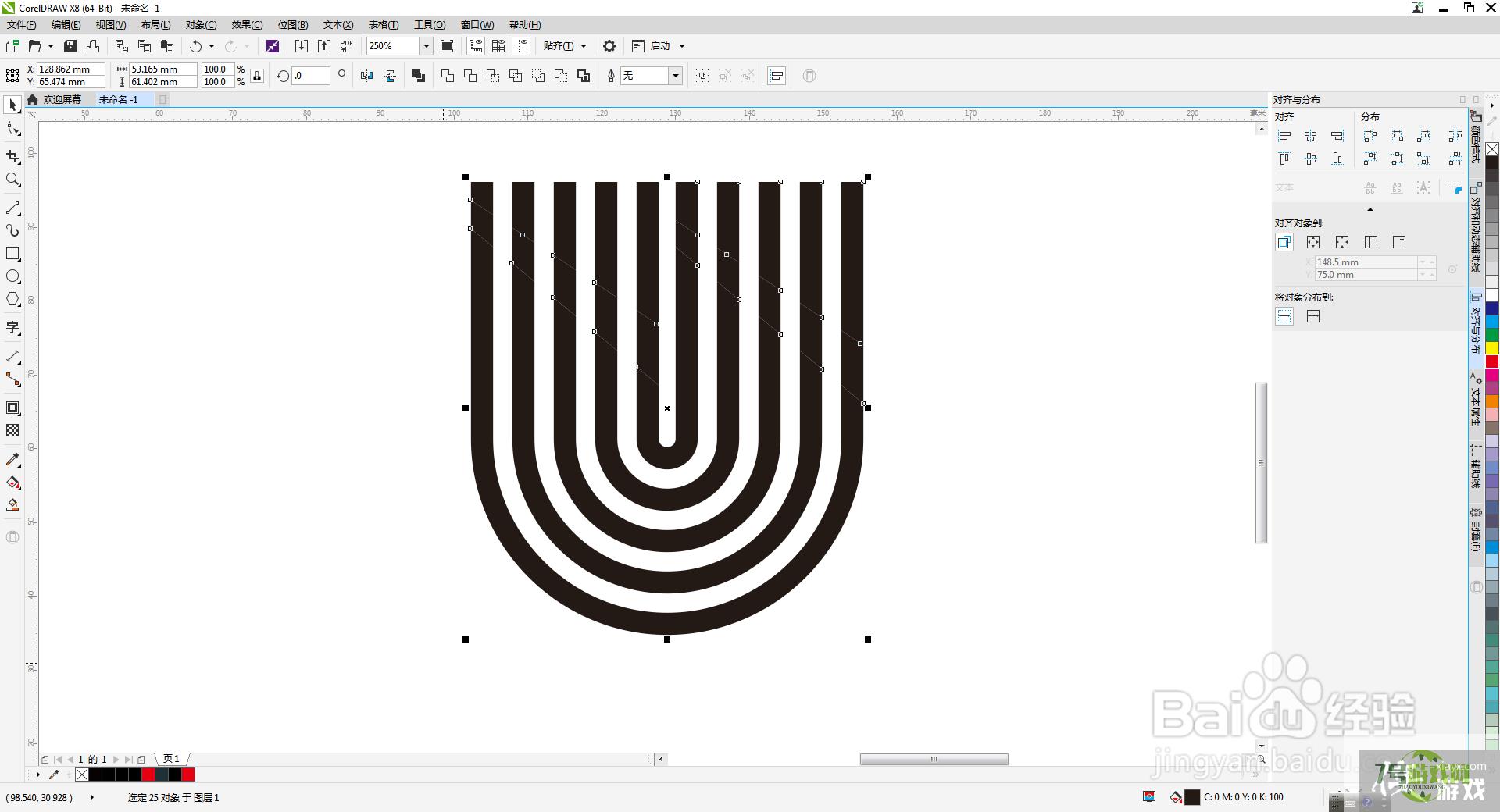
4、 选中拆分出的图形,填充红色,点击形状工具框选红色图形,点击曲线调成弧形,最后填充成黑色再合并所有图形即可。
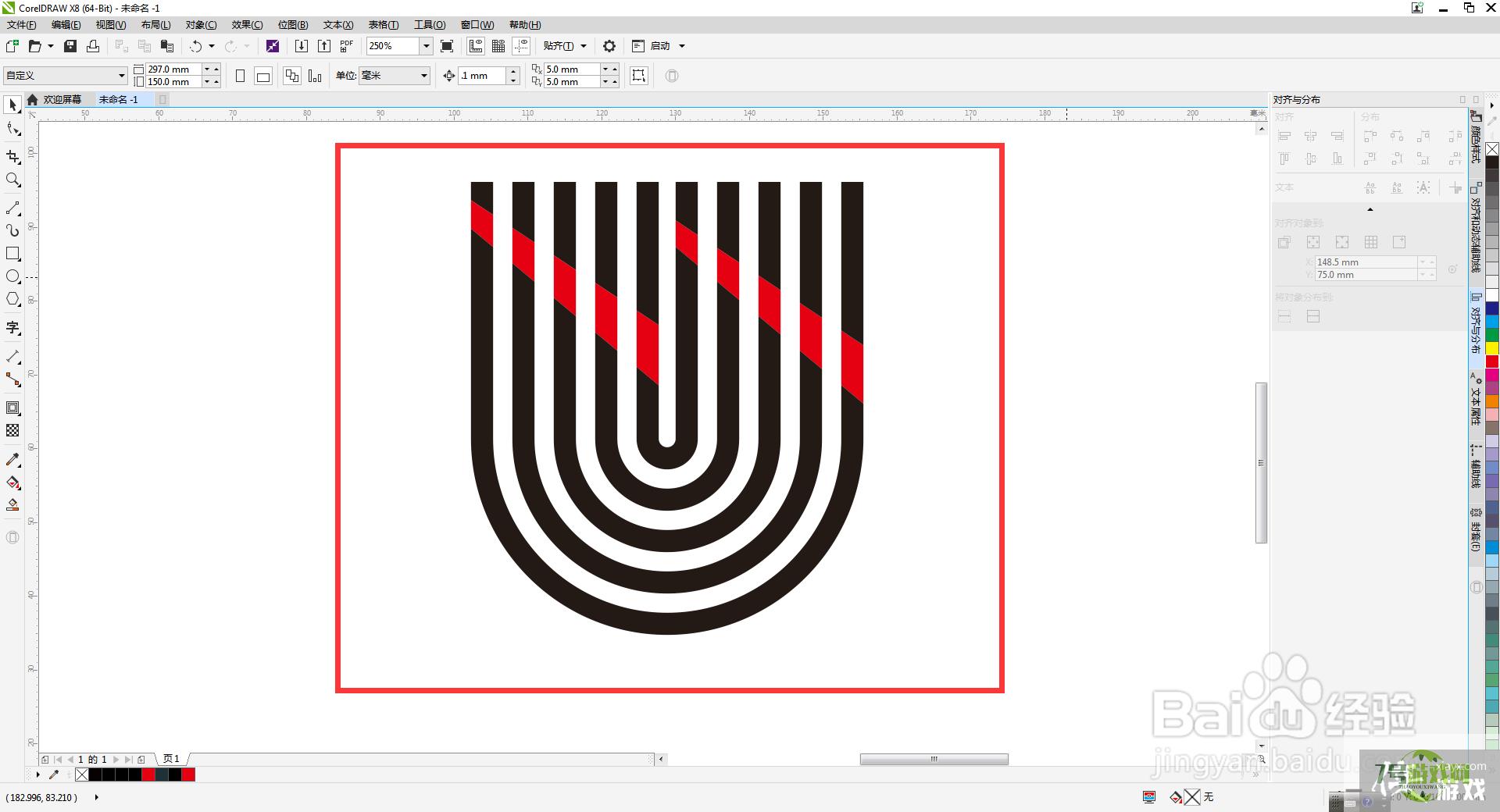
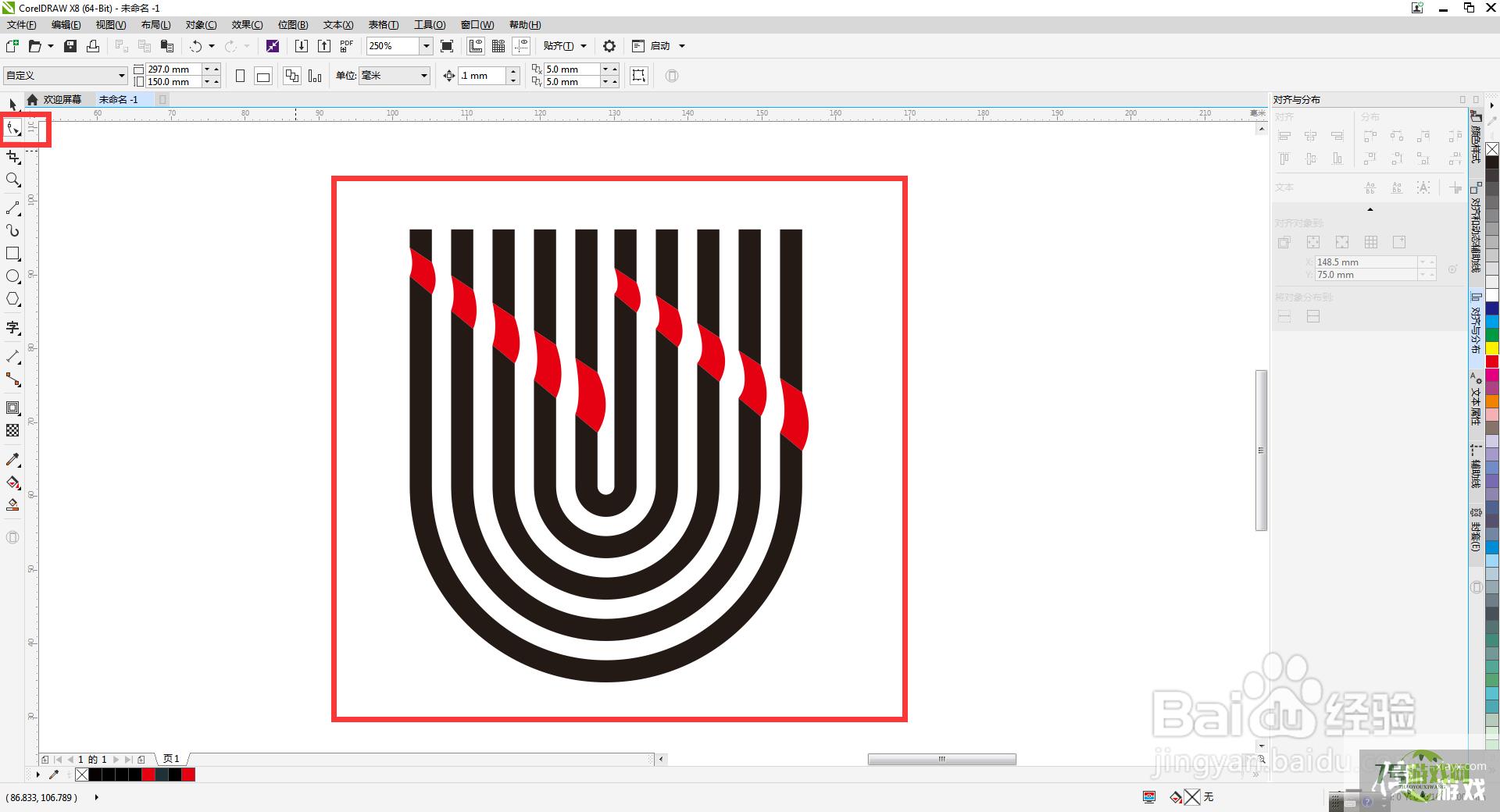
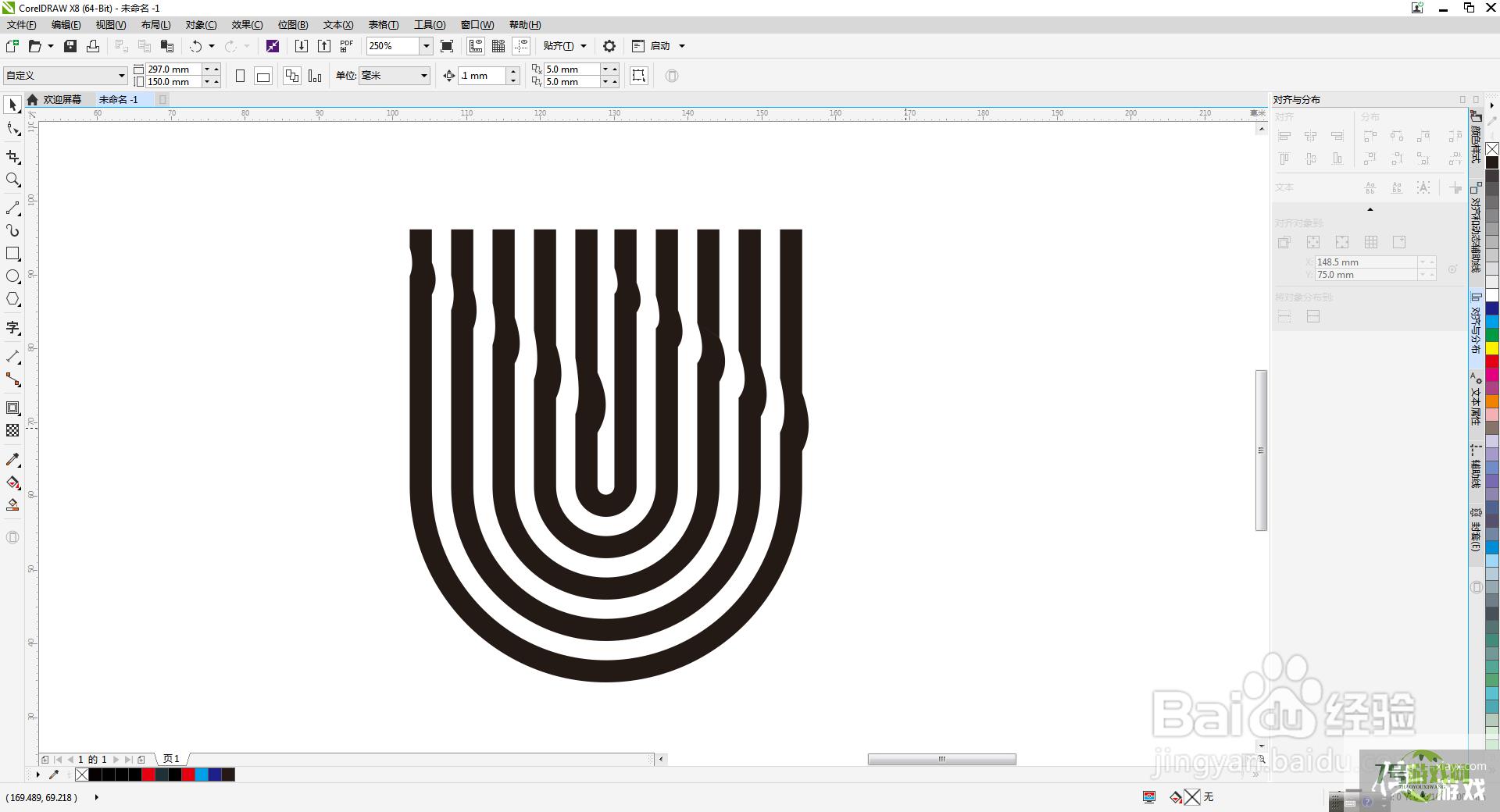
最新更新
更多软件教程
更多-
- cdr如何制作波浪效果?
-
互联网
10-21
-
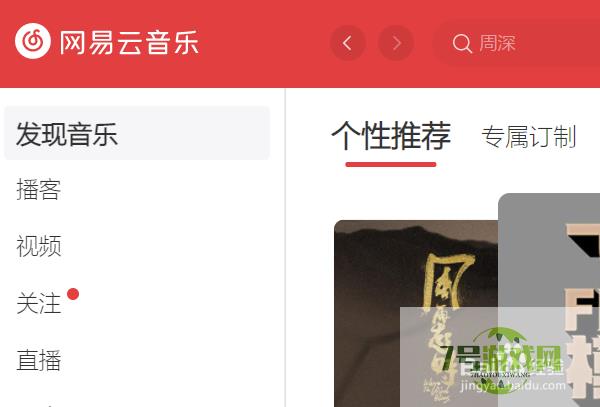
- 云音乐哪里可以听诗歌类播客?
-
互联网
10-21
-
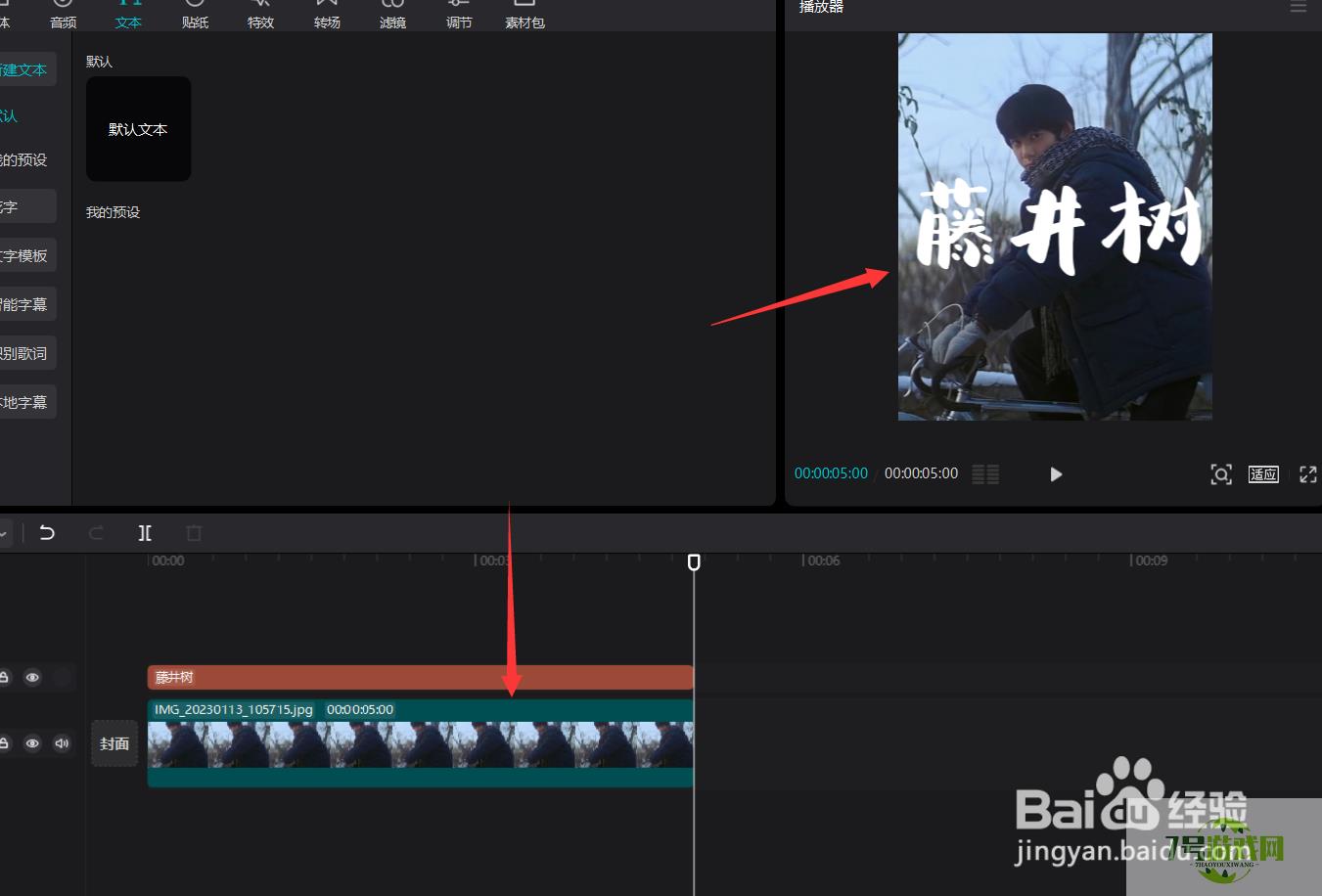
- 剪映如何制作文字从人物背后出现的效果?
-
互联网
10-21
-

- 怎样去除图片的蓝色背景
-
互联网
10-21
-
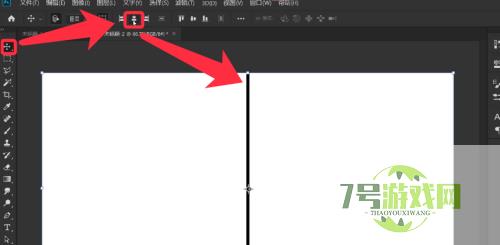
- PS怎么绘制速度线
-
互联网
10-21
-
如有侵犯您的权益,请发邮件给3239592717@qq.com












